เคล็ดลับในการเพิ่มประสิทธิภาพรูปภาพสำหรับเว็บไซต์ของคุณ: ปรับปรุงประสิทธิภาพและประสบการณ์ผู้ใช้
เผยแพร่แล้ว: 2022-04-28คุณไม่ต้องการให้ Google ดูถูกเว็บไซต์ของคุณ เชื่อเรา โชคดีที่คุณสามารถเพิ่มประสิทธิภาพรูปภาพของคุณ และปรับปรุงประสิทธิภาพของไซต์ของคุณได้ ปัญหาหนึ่งของการจัดรูปแบบคือการเปลี่ยนแปลงอาจส่งผลต่อคุณภาพ (ซึ่งอาจทำให้ผู้เข้าชมเกลียดเว็บไซต์ของคุณ)
นั่นไม่ใช่เรื่องเลวร้ายถ้าคุณไม่ทำให้พวกเขาดูแย่ มีเคล็ดลับและเทคนิคเล็กๆ น้อยๆ ที่จะช่วยให้คุณลดขนาดไฟล์ของรูปภาพลงได้ในขณะที่ยังคงรักษาความน่าดึงดูดใจไว้มากพอที่จะแสดงบนเว็บไซต์ของคุณได้อย่างภาคภูมิใจ
ดังนั้น มาดูวิธีการจัดรูปแบบภาพถ่ายของคุณโดยไม่ทำให้ภาพดูแย่ รวมไปถึงวิธีการปรับให้เหมาะสมสำหรับเว็บและประสิทธิภาพ
การปรับภาพให้เหมาะสมหมายความว่าอย่างไร

รูปภาพขนาดใหญ่ทำให้หน้าเว็บของคุณโหลดช้า ส่งผลให้ผู้ใช้ได้รับประสบการณ์ที่ไม่ดี การใช้การเพิ่มประสิทธิภาพรูปภาพ หรือการลดขนาดไฟล์โดยใช้ปลั๊กอินหรือสคริปต์ คุณไม่เพียงรักษาคุณภาพของไฟล์เท่านั้น แต่ยังปรับปรุงเวลาในการโหลดอีกด้วย วิธีการบีบอัดที่ใช้กันทั่วไปสองวิธีคือการบีบอัดแบบสูญเสียและไม่สูญเสีย
ข้อดีของการจัดรูปแบบภาพ
ทำไมคุณต้องจัดรูปแบบภาพถ่ายของคุณตั้งแต่แรก? ข้อดีคืออะไร? มีข้อดีหลายประการในการเพิ่มประสิทธิภาพภาพถ่ายของคุณ ตาม HTTP Archive รูปภาพคิดเป็น 21% ของน้ำหนักรวมของหน้าเว็บ ณ เดือนพฤศจิกายน 2018
สิ่งนี้ทำให้เป็นส่วนที่สำคัญที่สุดอันดับสองของเว็บไซต์ของคุณที่คุณต้องเพิ่มประสิทธิภาพ นำหน้าด้วยวิดีโอเท่านั้น
มีความสำคัญเหนือกว่าสคริปต์และแบบอักษร แม้ว่าที่จริงแล้วขั้นตอนการเพิ่มประสิทธิภาพภาพที่เหมาะสมจะเป็นหนึ่งในสิ่งที่ง่ายที่สุดในการสร้าง แต่เจ้าของเว็บไซต์จำนวนมากพลาดไป
นี่คือข้อดีที่สำคัญที่สุดบางประการ:
- มันจะปรับปรุงการโหลดสคริปต์อย่างมาก หากหน้าเว็บของคุณใช้เวลาในการโหลดนานเกินไป ผู้เยี่ยมชมของคุณอาจรู้สึกหงุดหงิดและไปที่เว็บไซต์อื่น
- เมื่อใช้ร่วมกับปลั๊กอิน WordPress ที่ดี จะส่งผลอย่างมากต่อ SEO ในผลลัพธ์ของเครื่องมือค้นหา เว็บไซต์ของคุณจะอยู่ในอันดับที่สูงขึ้น
- การสร้างการสำรองข้อมูลจะง่ายขึ้น
- ไฟล์ที่เล็กกว่าใช้แบนด์วิดท์น้อยกว่า สิ่งนี้จะได้รับการชื่นชมจากทั้งเครือข่ายและเบราว์เซอร์
- ลดจำนวนพื้นที่จัดเก็บที่ต้องการบนเซิร์ฟเวอร์ของคุณ (ขึ้นอยู่กับจำนวนภาพขนาดย่อที่คุณปรับให้เหมาะสม)
วิธีปรับปรุงคุณภาพและประสิทธิภาพของภาพสำหรับเว็บ
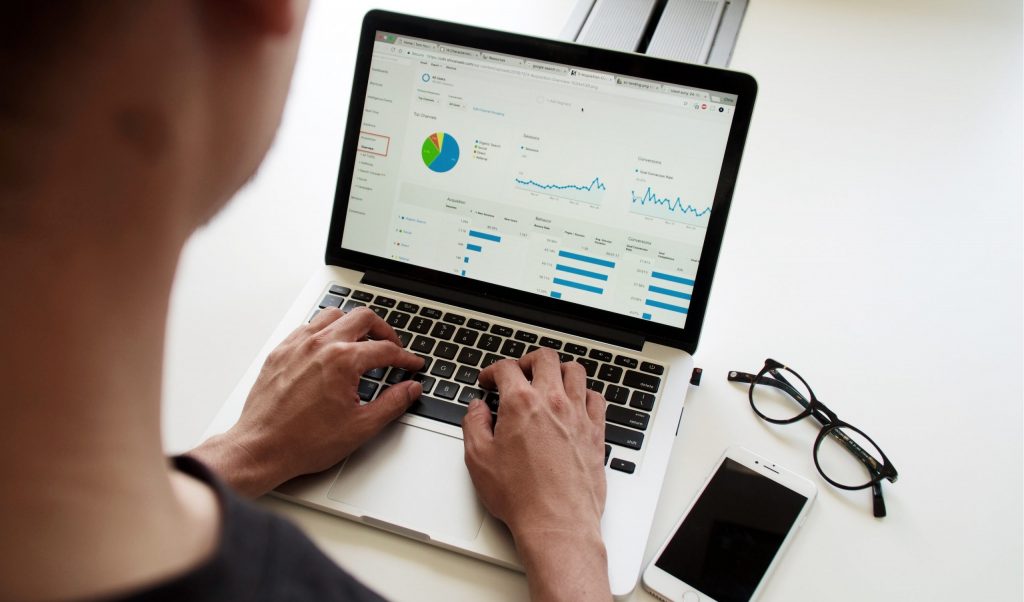
วัตถุประสงค์หลักของการจัดรูปแบบภาพคือการหาสมดุลระหว่างคุณภาพและขนาดไฟล์ การเพิ่มประสิทธิภาพเกือบทั้งหมดสามารถทำได้หลายวิธี การบีบอัดข้อมูลก่อนที่จะอัปโหลดไปยังไซต์ WordPress ของคุณเป็นวิธีหนึ่งที่ใช้กันมากที่สุด โดยปกติจะทำในโปรแกรมเช่น Adobe Photoshop หรือ Affinity Photo
รูปแบบไฟล์และประเภทการบีบอัดเป็นสองปัจจัยที่คุณต้องพิจารณาเสมอ หากต้องการทราบว่าสิ่งใดใช้ได้ผลดีที่สุดกับรูปภาพหรือไฟล์แต่ละประเภท คุณจะต้องสำรวจ
เลือกรูปแบบไฟล์ที่เหมาะสม
ตรวจสอบให้แน่ใจว่าคุณได้เลือกประเภทไฟล์ที่ดีที่สุดสำหรับภาพถ่ายของคุณก่อนที่จะเริ่มแก้ไข คุณสามารถใช้ไฟล์ได้หลากหลาย รวมถึง:
- PNG — ขนาดไฟล์ใหญ่กว่า แต่คุณภาพยังคงเท่าเดิมไม่มากก็น้อย แม้ว่าได้รับการออกแบบให้เป็นรูปแบบภาพที่ไม่สูญเสียข้อมูล แต่ก็สามารถสูญเสียได้เช่นกัน
- การเพิ่มประสิทธิภาพแบบ Lossy และ lossless ใช้ใน JPEG เพื่อความสมดุลที่ดีของคุณภาพและขนาดไฟล์ คุณสามารถกำหนดระดับคุณภาพได้
- GIF ใช้ใน 256 สีเท่านั้น สำหรับกราฟิกแอนิเมชั่น เป็นตัวเลือกที่เหมาะสมที่สุด ใช้การบีบอัดแบบไม่สูญเสียข้อมูลเท่านั้น
มีอีกสองสามอย่าง เช่น JPEG XR และ WebP แม้ว่าเบราว์เซอร์ทั้งหมดจะไม่รองรับก็ตาม สำหรับภาพถ่ายที่มีหลายสี คุณควรใช้ JPEG หรือ JPG และสำหรับภาพธรรมดา PNG

การเพิ่มประสิทธิภาพ Lossy vs. Lossless
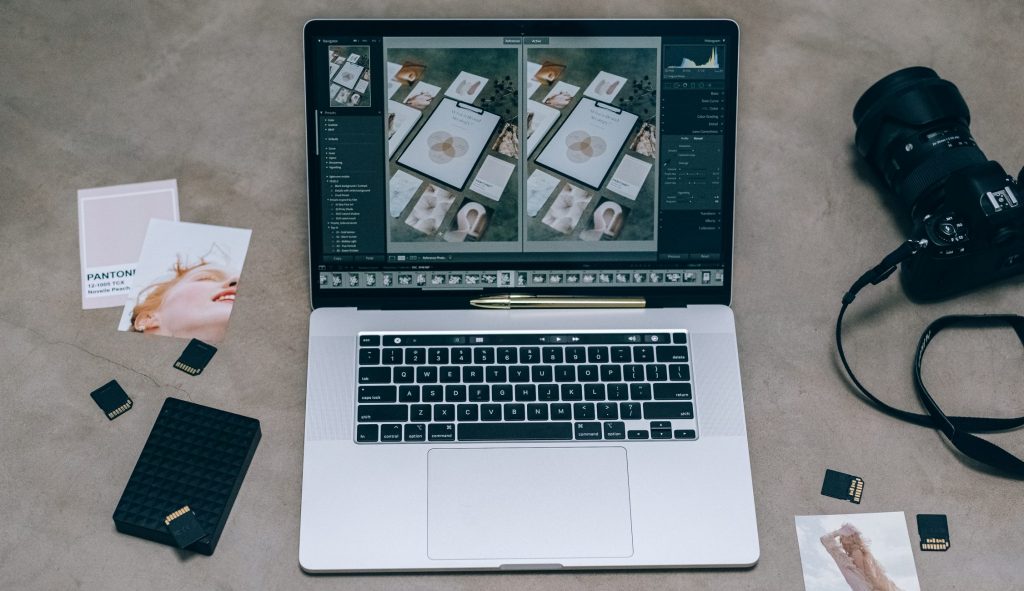
มีรูปแบบการบีบอัดรูปภาพที่ยอมรับได้สองรูปแบบ และเรียกว่าแบบสูญเสียและไม่สูญเสีย
คำว่า "สูญเสีย" หมายถึงตัวกรองที่ลบข้อมูลบางส่วน เนื่องจากสิ่งนี้จะทำให้ภาพเสียหาย คุณจะต้องระมัดระวังในการย่อขนาดให้เล็กสุด ในการเพิ่มประสิทธิภาพประเภทนี้ คุณสามารถใช้ซอฟต์แวร์เช่น Adobe Photoshop, Affinity Photo เป็นต้น การบีบอัดแบบสูญเสียจะถูกนำมาใช้ในตัวอย่างด้านบน
คำว่า "lossless" หมายถึงตัวกรองการบีบอัดข้อมูล ซึ่งมีผลเพียงเล็กน้อยต่อคุณภาพของภาพ บนพีซีของคุณ คุณสามารถใช้แอปพลิเคชันต่างๆ เช่น Photoshop, FileOptimizer หรือ ImageOptim เพื่อทำการบีบอัดแบบไม่สูญเสียข้อมูล
วิธีที่ดีที่สุดคือลองใช้กลยุทธ์การบีบอัดข้อมูลหลายๆ วิธี เพื่อค้นหาว่าวิธีใดดีที่สุดสำหรับรูปภาพหรือรูปแบบแต่ละรูปแบบ
เครื่องมือและโปรแกรมสำหรับการเพิ่มประสิทธิภาพภาพ
มีเครื่องมือและแอปมากมายให้เลือกใช้ ทั้งแบบชำระเงินและฟรี เพื่อช่วยคุณปรับแต่งภาพถ่ายของคุณ บางบริษัทมีเครื่องมือในการเพิ่มประสิทธิภาพของคุณเอง ในขณะที่บริษัทอื่นๆ เป็นเครื่องมือสำหรับคุณ
เราเป็นผู้สนับสนุนที่ดีของ Affinity Photo เพราะมีราคาไม่แพงและมีความสามารถเกือบจะเหมือนกันกับ Adobe Photoshop
ต่อไปนี้คือแหล่งข้อมูลและความคิดริเริ่มเพิ่มเติมที่ควรพิจารณา:
- Adobe Photoshop
- Gimp
- Paint.NET
- GIFsicle
- JPEGtran
- JPEG มินิ
- OptiPNG
การปรับขนาดรูปภาพเป็นมาตราส่วน
การส่งรูปภาพเพื่อปรับขนาดนั้นเคยเป็นสิ่งสำคัญ แทนที่จะปล่อยให้ CSS ปรับขนาดรูปภาพ เนื่องจากตอนนี้ WordPress 4.4 รองรับรูปภาพที่ตอบสนองแล้ว จึงไม่เป็นปัญหาอีกต่อไป รูปภาพแต่ละภาพที่เพิ่มลงในไลบรารีสื่อจะถูกปรับขนาดโดยอัตโนมัติโดย WordPress การระบุขนาดที่เป็นไปได้ของรูปภาพทั้งหมด ทำให้เบราว์เซอร์สามารถเลือกขนาดที่เหมาะสมที่สุดและไม่สนใจขนาดอื่นๆ
ทำความสะอาดไลบรารีสื่อของคุณ
หากคุณต้องการประหยัดพื้นที่พร้อมๆ กับทำความสะอาดไลบรารีสื่อของคุณ คุณสามารถใช้ Media Cleaner เพื่อค้นหาไฟล์สื่อที่ไม่ต้องการได้ ปลั๊กอินจะสแกนไฟล์สื่อทั้งหมดของคุณและแสดงไฟล์ที่ไม่ได้ใช้งานบน Media Cleaner Dashboard เพื่อให้คุณดูและลบได้
ปลั๊กอินการเพิ่มประสิทธิภาพรูปภาพที่คุณสามารถใช้ได้
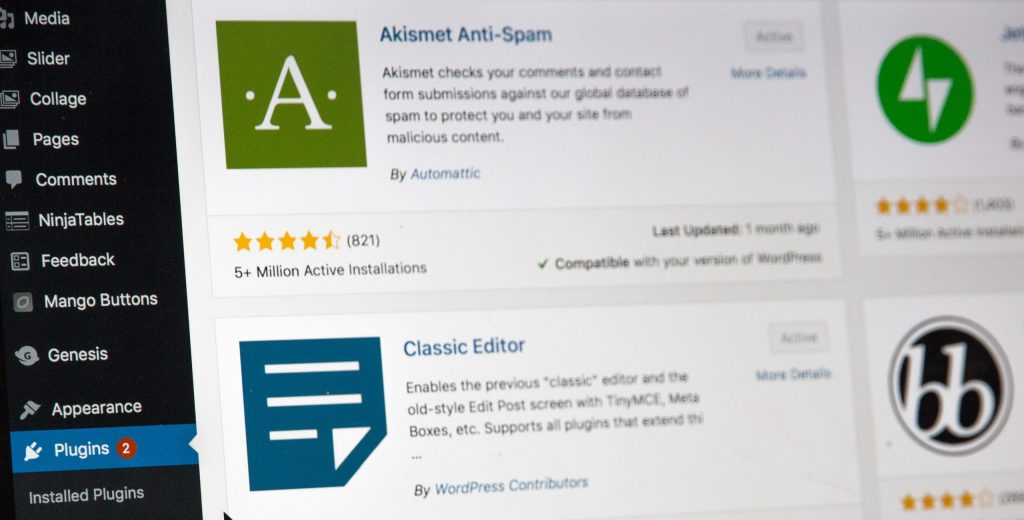
โชคดีที่คุณไม่ต้องจัดการรูปแบบหรือการบีบอัดทั้งหมดด้วยมือโดยใช้ WordPress คุณสามารถใช้ปลั๊กอินเพื่อทำให้งานบางอย่างเป็นไปโดยอัตโนมัติได้ มีปลั๊กอินจำนวนมากที่จะเพิ่มประสิทธิภาพไฟล์รูปภาพของคุณเมื่อคุณส่ง พวกเขายังจะปรับปรุงคุณภาพของภาพถ่ายที่คุณได้โพสต์แล้ว
- Imagify Image Optimizer
- เครื่องมือเพิ่มประสิทธิภาพภาพ ShortPixel
- Optimole
- EWWW Image Optimizer คลาวด์
- Optimus Image Optimizer
- WP Smush
- TinyPNG
- ImageRecycle
บทสรุป
ไซต์ของคุณจะได้รับความนิยมจากเสิร์ชเอ็นจิ้น เบราว์เซอร์ และเครือข่ายมากขึ้น และจะโหลดเร็วขึ้นสำหรับผู้อ่านของคุณ เมื่อคุณได้เตรียมรูปภาพของคุณเพื่อประสิทธิภาพที่ดีขึ้นและปฏิบัติตามแนวทางปฏิบัติที่ดีที่สุด
คุณได้เตรียมรูปถ่ายของคุณเพื่อให้มันวิ่งเร็วขึ้นหรือไม่? คุณทำเองโดยใช้ปลั๊กอินหรือใช้ทั้งสองอย่าง? มีโปรแกรมหรือ Plugin อะไรแนะนำไหมครับ มีอะไรอยากจะพูดอีกไหม
บอกเราเกี่ยวกับกลยุทธ์และแนวทางปฏิบัติที่ดีที่สุดของคุณในส่วนความคิดเห็น
